モニターライトは、モニターの上部に取り付けて手元を照らすデスク照明のひとつ。
モニターへの映り込みや照明の反射を抑えてくれるのはもちろん、取り付けるだけでパソコンデスクをもう一段階おしゃれにしてくれるスグレモノ。
中でも人気なのはBenQ ScreenBar Halo。
正面だけでなく背面にもライトを備え、デスク裏の壁を照らすことで生まれる間接照明も魅力的。
今回はコードレスのリモコンがより使いやすくなって新登場。
これまで起動に必要だった「一度手のひらで覆う」という面倒な作業工程が要らなくなったことで実用性が大きく向上しています。
- 目に優しい正面ライト
- バックライトは間接照明にもピッタリ
- リモコンが見やすく、使いやすく進化
- センサーが光量を自動調整
- 色温度、照度をリモコンで無段階調整
- 曲面ワイドモニター対応
実際に設置してレビューしていきます。
※この記事はプロモーションを含みます。
製品詳細(BenQ ScreenBar Halo)
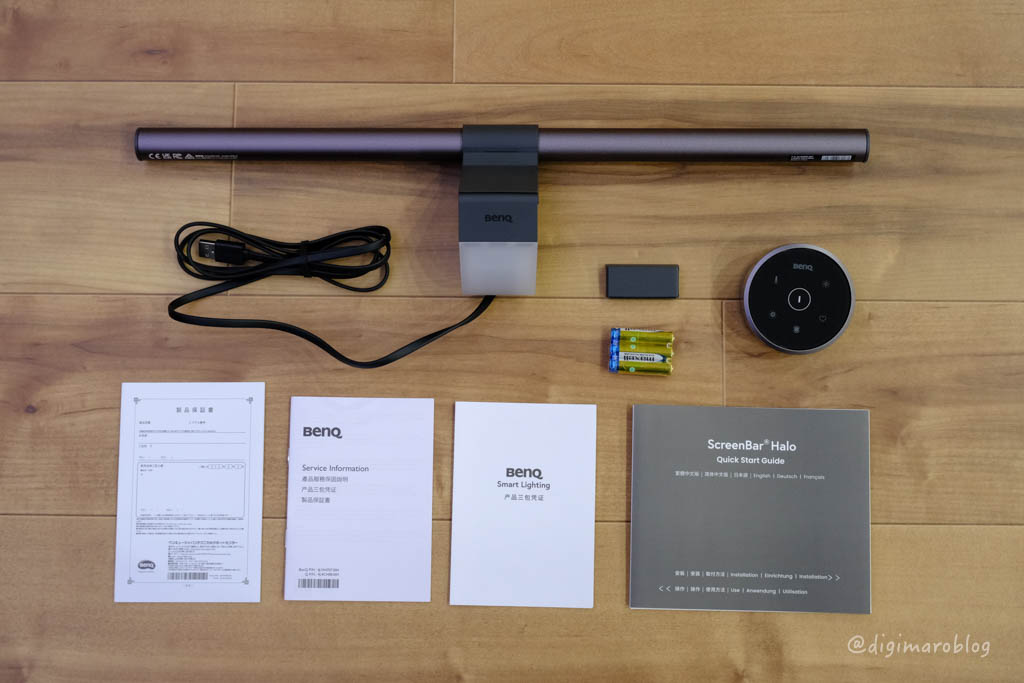
同梱品
- BenQ ScreenBar Halo本体
- ワイヤレスリモコン
- 曲面ディスプレイ用アダプター
- webカメラ保護パッド
- リモコン用単4アルカリ電池
- クイックガイド
- 説明書
- 保証書
製品スペック
| 光源種類 | デュアルカラーLED |
| 演色性 | >95 |
| 照度 | 中央照度800ルクス ※照射面から45㎝の場合 |
| 照明範囲 | 63cm x 40cm |
| 本体カラー | グレー |
| 材質 | アルミニウム合金, PC/ABS樹脂 |
| 外形寸法(H x W x D)(cm) | ライト本体:50 x 9.5 x 9.7 リモコン:7.4 x 7.4 x 3.8 |
| 本体重量 | 約0.8kg |
| 梱包重量 | 約1.56kg |
| USBケーブルの長さ | 1.5m |
| 適用モニターの厚さ | フラット : 0.28”- 2.36” (0.71cm – 5.99cm) 曲面 : 0.28”- 1.65” (0.71cm – 4.19cm) |
| 電源入力 | 5V,1.3A USB Port |
| 消費電力(最大) | 6.5W (最大) |
| 電源 | ライト本体 : USB リモコン:AAA(単4)電池* 3 |
製品外観

本体ライトは手動による角度調製機能で照射範囲を変えられます。
ディスプレイとの接地パーツはバネ式でしっかり挟み込むことができます。

ライト部分が不安定にならないよう、バックライト部分との重量バランスを調製してあるので安心。

フロントライトの中央にある丸い部分が温度センサー。
空間の明るさを検知して、自動調光してくれます。
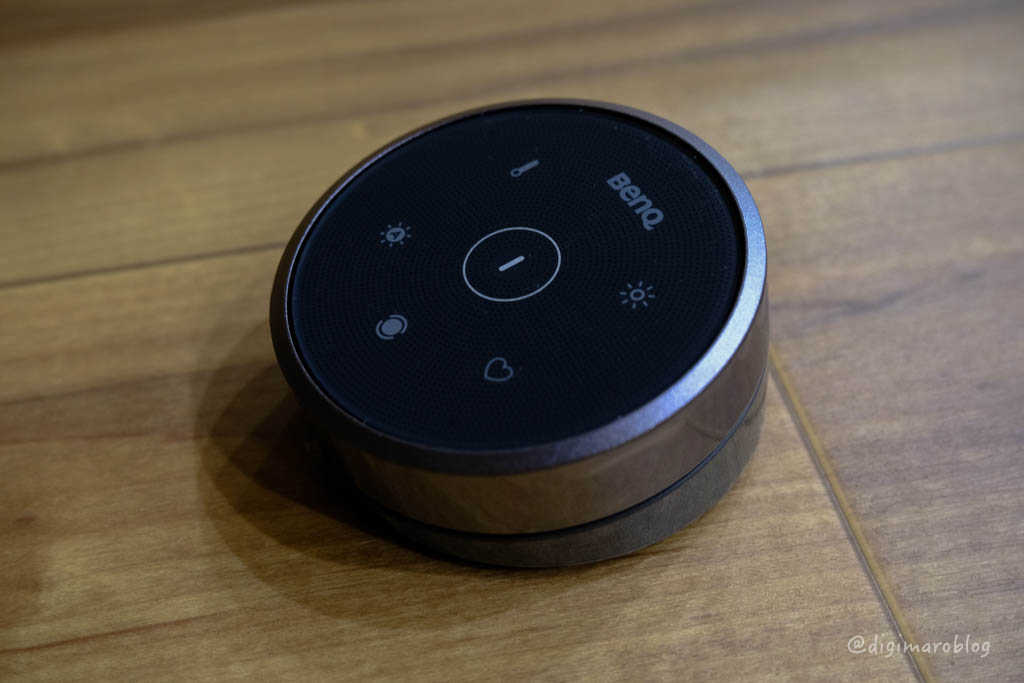
今回のマイナーアップデートの目玉、ワイヤレスリモコン。
2023年2月以降に出荷された製品のリモコンはコレ。
新旧リモコン比較は下の項目で。
リモコンは傾斜がついているので、卓上で手を伸ばして操作しやすい。
鏡面仕上げのアクリルの見た目はとても美しい。
指紋が目立つのは仕方ないかな。

背面のフタはマグネット式で開閉がめちゃくちゃ楽ちん、
単4電池を3本使用。
バッテリー残量が低下してくれば、電源ボタンが点滅するので交換時期もわかりやすい。
重さ

本体の重さは570g
ディスプレイにモニターアームを使っている方は、アームの耐荷重を確認しておくことをおすすめします。

リモコンの重さは電池込みで190g
リモコン新旧比較

左が旧型、右が新型リモコン。
見た目が違うのでわかりやすいですが、実は旧型も電源ONで全く同じアイコンが浮かび上がってきます。

前モデルは、起動させるのに一度手のひらで覆う必要がありました。
このひと手間が意外に面倒。
実際には、手のひらで覆う>電源ボタンを押す>対象の項目を調整。
つまりやりたい操作のために2クッション必要でした。

新型は、電源マークををクッリクすれば、ライトのON・OFFは一発。
そのまま対象の操作へアクセスもできます。便利!
ワイヤレスリモコンの操作方法(使い方)

新型旧型ともに操作できることは全く同じ。
リングのスムーズな回転(無段階調整)もタッチ操作も含め、総合的な質感は非常に高い。
色温度、照度、バックライト、お気に入り登録など、細かな調整可能なところはユーザーに優しい。
なお色温度、照度はフロントだけでなくバックライトも調整可能。
曲面モニターに設置してみる

モニターは35インチのウルトラワイド『LG 35WN75C-B』
設置は簡単、モニターのベゼルに引っ掛けて載せるだけ。
前後のバランスが取れているので、グラつくことはありません。
付属の敷きパッドをモニターライトの上に乗せればwebカメラの設置場所を確保できます。


曲面の場合、フロントライトを前にせり出してあげないと両サイドまで光が届かないので、付属のアダプターを使用します。

アダプターはカパッとはめ込むだけ。
あとは取り付け位置に戻してあげれば完成。

電源はパソコンのUSB-Aポートに挿すだけ。
ボクの場合は、ドッキングステーションを置いているので、そこに差し込みました。
ドックはCalDigit TS4。


バックライトがいい雰囲気出してくれます。

テンション上がりますね。
手元が見やすくなり、液晶への反射が抑えられるので、目にも優しいし、何よりオシャレな雰囲気も手に入って一石三鳥くらい得した気分。
[bafg id=”20610″]
フロントライトの角度を調整することで、照射範囲が変わります。
モニター下に照射するとスクリーンの映り込みを抑制。
手元まで照射すると、マウスやキーボードにもライトがあたります。
BenQ ScreenBar Haloには現在の室内の明るさを探知して自動で調光してくれるモードがあります。
センサーにより周囲が暗いと判断したら、自動で500ルクスになるよう輝度を調整してくれます(最大輝度は800ルクス)
パソコン作業が長い人には、目を保護してくれる嬉しい機能。
※精密作業に必要な輝度は500ルクス以上といわれています。
BenQ ScreenBar Haloのまとめ

旧バージョンのBenQ ScreenBarからすでに1年以上使用していますが、目の疲れを和らげてくれるのはやっぱり設置してよかったと思えるところ。
ただし、以前は少し調光したいなと思ったとき、リモコン操作が面倒なため設定を変えず使うことが多かったんですが、今回のワイヤレスリモコン改善モデルはやりたい操作を一発で呼び出せます。
モニターライトが欲しい、気になるという方は、生まれ変わった新型BenQ ScreenBar Haloをチェックしてみてください。
リモコン改良前のモデルのレビューはこちら







コメント